Cómo vaciar el DNS en un teléfono Android
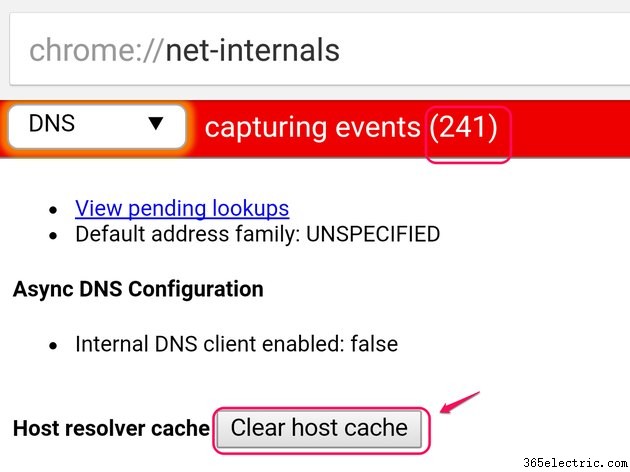
Cada vez que dirige su teléfono Android a un sitio web, encuentra la dirección IP para la URL ingresada usando el servidor DNS de su ISP. Es más rápido ir directamente al sitio web que hacer una parada en el servidor DNS, por lo que su teléfono mantiene registros de la información que recopila en el caché DNS para acelerar su próximo viaje a los sitios web que ya ha visitado.
Para borrar el caché de DNS, puede hacer un restablecimiento completo de su teléfono Android. Saque la batería durante treinta segundos, luego reemplácela y encienda su teléfono; la caché de DNS debe estar vacía. Sin embargo, muchos teléfonos, si no la mayoría, no tienen baterías extraíbles. Felizmente, también puede borrar su historial de navegación, y así vaciar el caché de DNS, a través de la configuración de su navegador.
Vaciar caché de DNS en Google Chrome
Paso 1
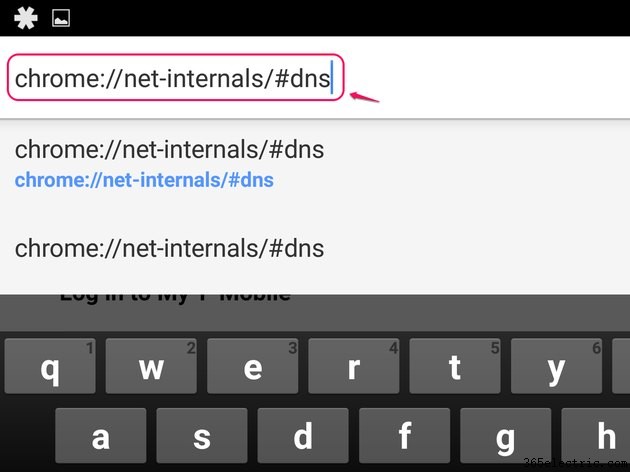
Escribe chrome://net-internals/#DNS en la barra de búsqueda de Chrome.
Paso 2
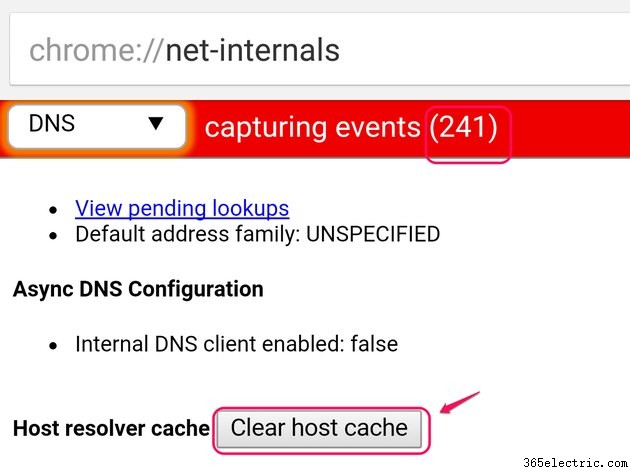
Haga clic en Borrar caché de host botón. La cantidad de nombres de dominio almacenados en caché se puede ver en la barra en la parte superior de la pantalla junto a Captura de eventos. Este número cambiará a cero.
Paso 3
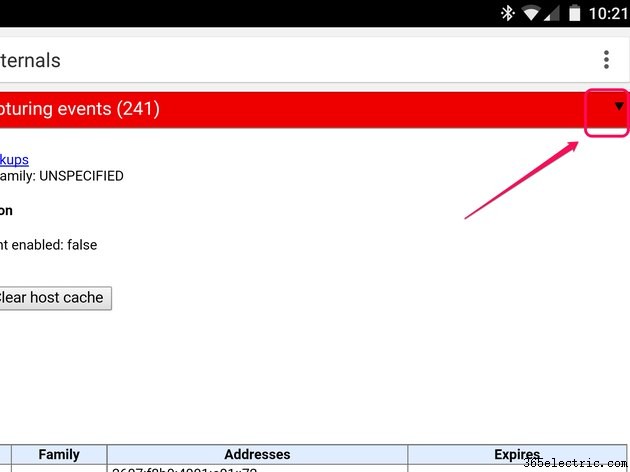
Borre ambos Sockets , así como la caché de DNS , para borrar cualquier paquete persistente. Para hacer esto, haga clic en la flecha hacia abajo en la esquina superior derecha. Esta es una alternativa a hacer clic en el botón Borrar caché del host.
Paso 4
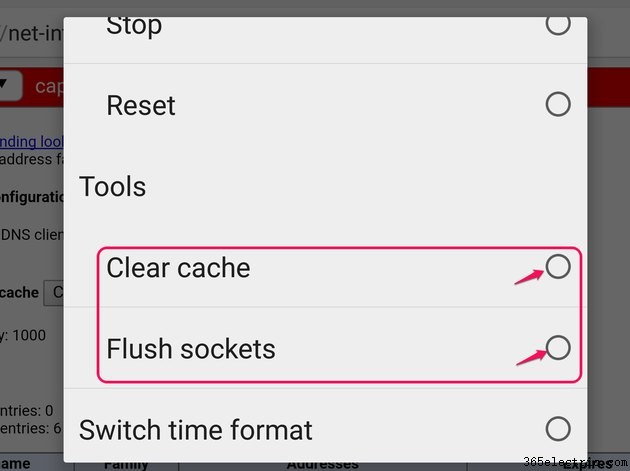
Selecciona Borrar caché. y enchufes empotrados . Si está seleccionando ambos, debe abrir el menú dos veces. El menú se cierra tan pronto como seleccione uno.
Vaciar caché de DNS en Mozilla Firefox
Paso 1
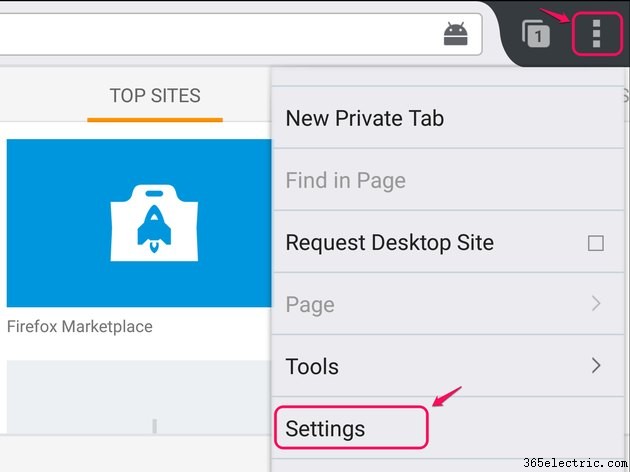
Haz clic en la hamburguesa en la esquina superior derecha para acceder al menú principal y luego haga clic en Configuración .
Paso 2
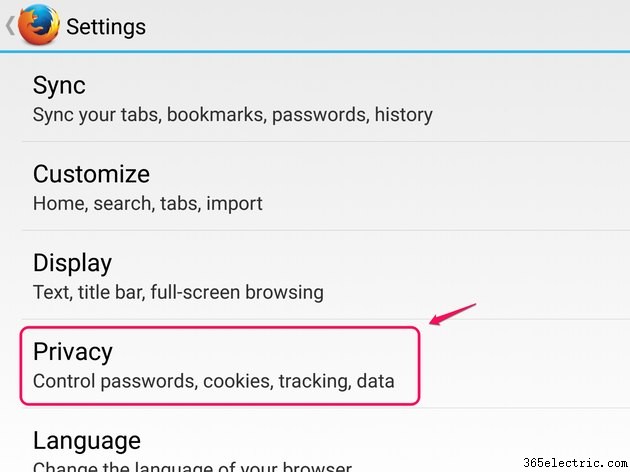
Seleccione Privacidad desde el menú Configuración.
Paso 3
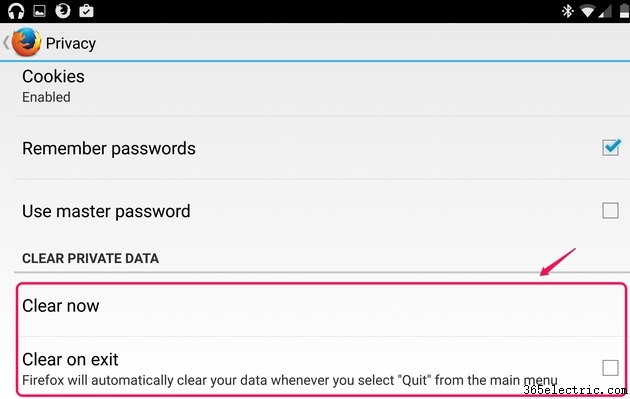
Seleccione Borrar ahora . También hay una casilla de verificación para seleccionar si desea que su historial de navegación se elimine cada vez que salga de Firefox.
Paso 4
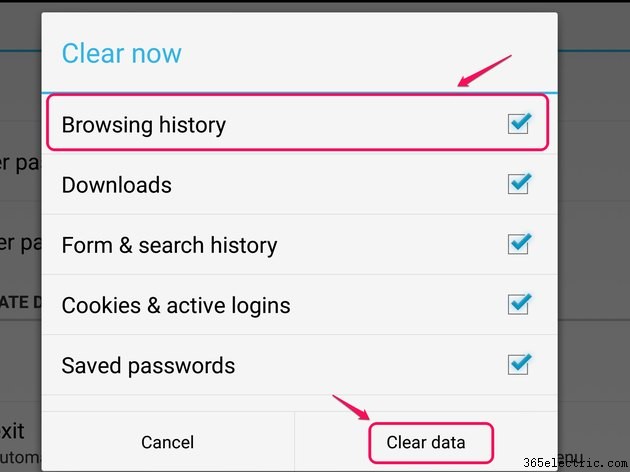
Marca la casilla junto a Historial de navegación y luego haz clic en Borrar datos .
Vaciar caché de DNS en Opera para Android
Paso 1
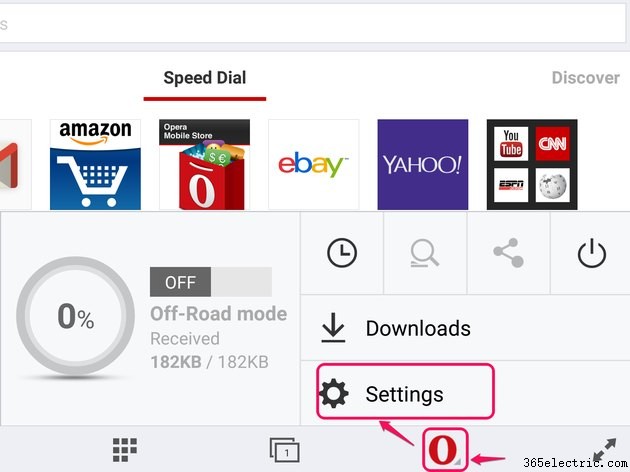
Haz clic en el ícono de Ópera en la parte inferior de su navegador Opera.
Paso 2
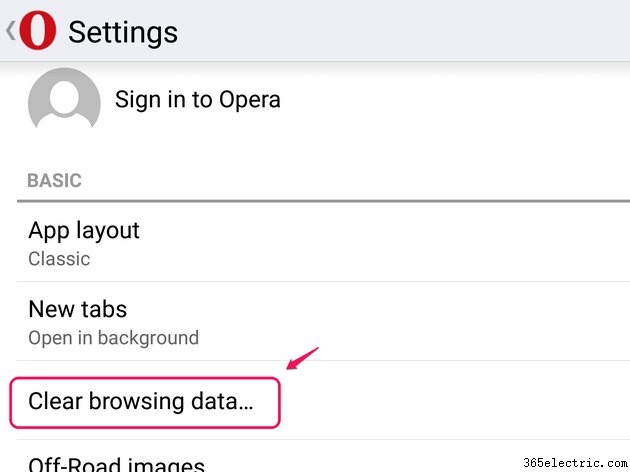
Selecciona Borrar datos de navegación. desde el menú Configuración.
Paso 3
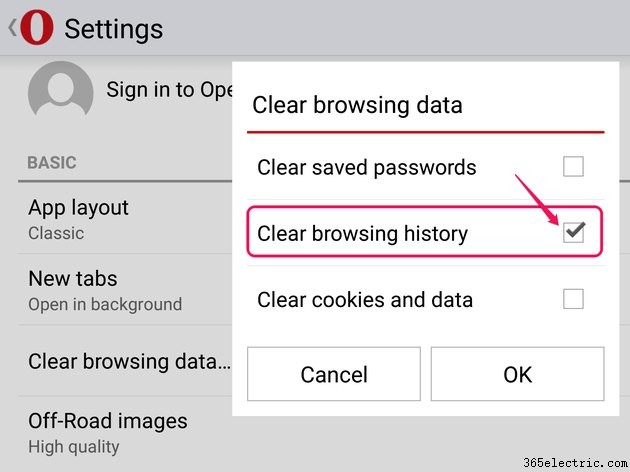
Marca la casilla junto a Borrar historial de navegación y luego haga clic en Aceptar .
Consejo
Hay algunas otras formas de borrar el historial en cada navegador. En Chrome, ve a "Historial" en el menú principal y haz clic en "Borrar datos de navegación" en la parte inferior de la pantalla. De manera similar, tanto en Opera como en Firefox, abra una nueva pestaña y seleccione "Historial" en la barra en la parte superior de la pantalla y luego haga clic en "Borrar datos de navegación" en la parte inferior de la pantalla.
Si desea navegar en su dispositivo Android sin crear un historial de navegación y mantener vacía la caché de DNS, puede activar la navegación privada. En Chrome, seleccione "Nueva pestaña de incógnito" en el menú principal. En Firefox, elige "Nueva pestaña privada". En Opera, haga clic en el icono para cambiar de pestaña en la parte inferior de la pantalla. Haz clic en el menú de hamburguesas que aparece y selecciona "Nueva pestaña privada".
Advertencia
Es posible que haya descubierto que puede vaciar los datos almacenados en caché de muchas de sus aplicaciones en la configuración de Android. Vaya a "Almacenamiento" en Configuración y haga clic en "Datos en caché" y luego haga clic en "Aceptar". Sin embargo, hacer esto no borra el caché de DNS.
- ·Cómo vaciar el DNS en un teléfono Android
- ·Cómo actualizar el Radio Formato caché en un Android
- ·Cómo omitir Touch Android para comenzar
- ·Cómo restablecer la pantalla de Verizon LG Android
- ·Cómo raíz La magdalena MyTouch
- ·Cómo utilizar un Android de Google en el AT & T Red
- ·Cómo borrar el caché en el Galaxy S3
- ·Cómo borrar el caché en Galaxy S4
